Durch die Indizierung langer Word-Dokumente können Leser schnell Informationen zu bestimmten Themen und Schlüsselwörtern finden. Wenn Überschriftenformate und Markup-Einträge richtig verwendet werden, ist die Indizierung in Word einfach zu erstellen. In diesem Tutorial führe ich Sie durch die Schritte zum Erstellen eines ansprechenden Indexes für Ihre Dokumente.
einführen
Ein Index ist eine alphabetische Liste von Schlüsselwörtern oder Themen, die in einem Dokument vorkommen, zusammen mit den Seitenzahlen, auf denen sie gefunden werden.
Vorteile des Hinzufügens eines Indexes in Word:
- Ermöglicht Lesern, schnell interessante Informationen zu finden
- Verbesserte Navigation in langen Dokumenten
- Werke, die professionell aussehen und für die Länge eines Buches geeignet sind
- Hilft Ihnen, Konzepte beim Schreiben zu organisieren
Hier sind die wichtigsten Schritte zum Erstellen eines Indexes in Word:
- Indexeinträge beim Schreiben markieren
- Einfügen eines Indexfelds
- Formatieren des Indexlayouts
- Der Index wird beim Bearbeiten aktualisiert
- Erstellen Sie bei Bedarf mehrere Indizes
Befolgen Sie die nachstehenden Anweisungen, um Ihrem Word-Dokument einen sauberen, professionell formatierten Index hinzuzufügen.
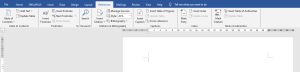
Schritt 1: Indexeinträge markieren
Identifizieren Sie beim Schreiben Ihres Dokuments wichtige Schlüsselwörter und Konzepte, die indiziert werden sollen. Markieren Sie den Text und wählen Sie dann auf der Registerkarte „Verweise“ die Option „Eintrag markieren“ aus.
Dadurch wird der markierte Text dem Indexfeld hinzugefügt, um den Index zu füllen.
Schritt 2: Indexfeld einfügen
Wenn der Schreibvorgang abgeschlossen ist, platzieren Sie den Cursor an der Stelle, an der der Index erscheinen soll (normalerweise am Ende). Gehen Sie zu Verweise > Index einfügen und wählen Sie ein Format aus.
Dadurch wird ein Indexfeld erstellt, welches aus den markierten Einträgen einen Index generiert.
Schritt 3: Formatieren des Indexlayouts
Passen Sie das Erscheinungsbild Ihres Indexes durch Formatierung von Spalten, Tabulatorzeichen, Einrückungen und anderen Einstellungen an.
Öffnet das Dialogfeld „Index“, um Layout und Stil zu ändern. Wählen Sie das für Sie passende Dokumentdesign.
Schritt 4: Aktualisieren Sie den Index während der Bearbeitung
Aktualisieren Sie den Index beim weiteren Bearbeiten, damit er weiterhin korrekt ist. Klicken Sie mit der rechten Maustaste auf den Index und wählen Sie Feld aktualisieren.
Dadurch werden der gesamte Indexinhalt und die Seitenzahlen aktualisiert.
Schritt 5: Erstellen Sie so viele Indizes wie Sie benötigen
Für sehr lange Dokumente benötigen Sie möglicherweise unterschiedliche Indizes für Konzepte, Autoren usw.
Fügen Sie ein neues Indexfeld ein und wählen Sie bei der entsprechenden Aufforderung die Einträge aus, die Sie in diesen bestimmten Index aufnehmen möchten.
Mit diesen Schritten können Sie einen übersichtlichen Index erstellen, der den Lesern die Navigation durch Ihr Word-Dokument erleichtert und das Auffinden von Informationen vereinfacht.



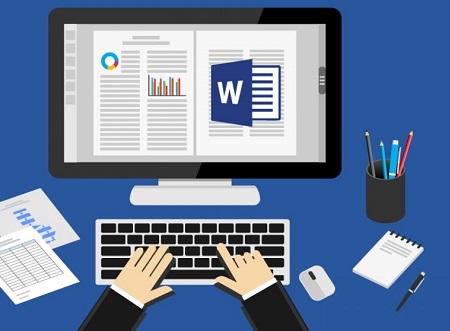

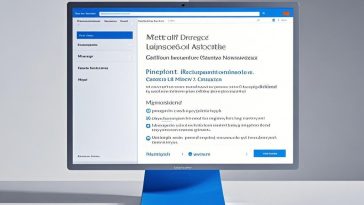

 Es befinden sich keine Produkte im Warenkorb.
Es befinden sich keine Produkte im Warenkorb.